Tworzenie uprawnień w celu definiowania warunków pomocy technicznej
Określ, do jakiego rodzaju pomocy technicznej są uprawnieni klienci, tworząc uprawnienia w Dynamics 365 Customer Service. Za pomocą uprawnień określasz warunki pomocy technicznej na podstawie liczby godzin lub spraw. Poziomy obsługi klienta mogą się różnić w zależności od produktu lub usługi, którą klient zakupił. Klienci, którzy kupili różne produkty, mogą być uprawnieni do różnych poziomów pomocy. Informacje te pomagają przedstawicielom działu obsługi klienta (przedstawicielom serwisu) zweryfikować, do czego kwalifikują się klienci i odpowiednio utworzyć dla nich sprawy.
Tworzenie uprawnienia
Możesz utworzyć uprawnienie w aplikacji Centrum administracyjne rozwiązania Customer Service lub w aplikacji Centrum obsługi klienta.
Upewnij się, że przypisano Cię do roli zabezpieczeń menedżera działu obsługi klienta, administratora systemu lub konfiguratora systemu bądź dysponujesz równoważnymi uprawnieniami. Aby sprawdzić swoje uprawnienia zabezpieczeń, należy wykonać kroki opisane w sekcji Wyświetlanie profilu użytkownika.
Na mapie witryny Customer Service admin center wybierz Warunki usług w Operacje. Pojawi się strona Warunki świadczenia usług.
W sekcji Uprawnienia wybierz Zarządzaj.
Wyświetlany jest widok Wszystkie uprawnienia. Można przełączać się między różnymi widokami systemu, korzystając z listy rozwijanej.
Aby utworzyć nowe uprawnienie z szablonu, wybierz Nowy>Z szablonu. W oknie dialogowym Wybór szablonu wybierz szablon uprawnienia i wybierz Wybierz.
Aby utworzyć nowe uprawnienie od zera, wybierz Nowy>Puste uprawnienie.
Wpisz swoje informacje. Użyj etykietek narzędzi jako przewodnika.
W sekcji Informacja określ podstawowe informacje szczegółowe:
Nazwa: Wpisz opisową nazwę uprawnienia.
Klient główny: Wybierz klienta, dla którego tworzysz to uprawnienie.
Data rozpoczęcia: Wybierz datę, od której klient będzie uprawniony do pomocy technicznej.
Data zakończenia: Wybierz datę po której klient nie będzie dłużej uprawniony do pomocy technicznej.
Ogranicz na podstawie terminów uprawnienia: wybierz opcję Tak, aby upewnić się, że sprawy nie są tworzone po minięciu okresu uprawnienia. Przedstawiciele działu obsługi klienta nie będą mogli tworzyć spraw, gdy Pozostałe warunki jest mniejsze od zera lub gdy pozostały termin dla kanału jest mniejszy od zera.
W przypadku wybrania opcji Nie przedstawiciele działu obsługi będą mogli tworzyć sprawy, ale Pozostałe warunki zostanie zaktualizowana do wartości ujemnej.
SLA: Wybierz rekord umowy SLA, aby skojarzyć poziomy usług lub kluczowe wskaźniki wydajności dla obsługi technicznej, którą zapewniasz na mocy tego uprawnienia.
Właściciel: Określ właściciela uprawnienia.
Opis: Napisz krótki opis uprawnienia.
W sekcji Warunki uprawnienia określ szczegóły warunków dotyczących uprawnienia:
Typ przydziału: Określ, czy uprawnienie jest oparte na liczbie spraw, czy liczbie godzin.
Zmniejsz pozostałą liczbę, gdy: Określ, czy zmniejszyć liczbę pozostałych terminów na tworzenie lub rozwiązanie sprawy.
Jeśli zmniejszysz pozostały czas na podstawie utworzenia sprawy:
Tworzenie lub aktualizowanie sprawy ze skojarzonym uprawnieniem zmniejsza warunki uprawnienia
Anulowanie sprawy ze skojarzonym uprawnieniem zwiększa warunki uprawnienia
Reaktywacja anulowanej sprawy ze skojarzonym uprawnieniem zmniejsza warunki uprawnienia
Jeśli zmniejszysz pozostały czas na podstawie rozwiązania sprawy:
Rozwiązanie sprawy ze skojarzonym uprawnieniem zmniejsza warunki uprawnienia
Reaktywacja rozwiązanej sprawy ze skojarzonym uprawnieniem zwiększa warunki uprawnienia.
Łączna liczba terminów: Określ łączną ilość wsparcia, do którego klient jest uprawniony w odniesieniu do danego typu przydziału. Na przykład, jeśli typ przydziału jest numerem spraw i podajesz 100 w Łączna liczba terminów, to klient ma prawo do obsługi maksymalnie 100 spraw.
Pozostała liczba terminów pokazuje całkowitą liczbę godzin lub spraw pozostałą w ramach uprawnienia klienta. Wartość zmniejsza się za każdym razem, gdy sprawa jest tworzona lub rozwiązywana (w zależności od tego, co zaznaczysz w opcji Zmniejsz pozostałą liczbę, gdy) w ramach uprawnień.
Wybierz pozycję Zapisz.
Podczas zapisywania uprawnienia dodatkowe sekcje są dodawane do nowego uprawnienia, takie jak Kanał uprawnień, Produkty i Kontakty.
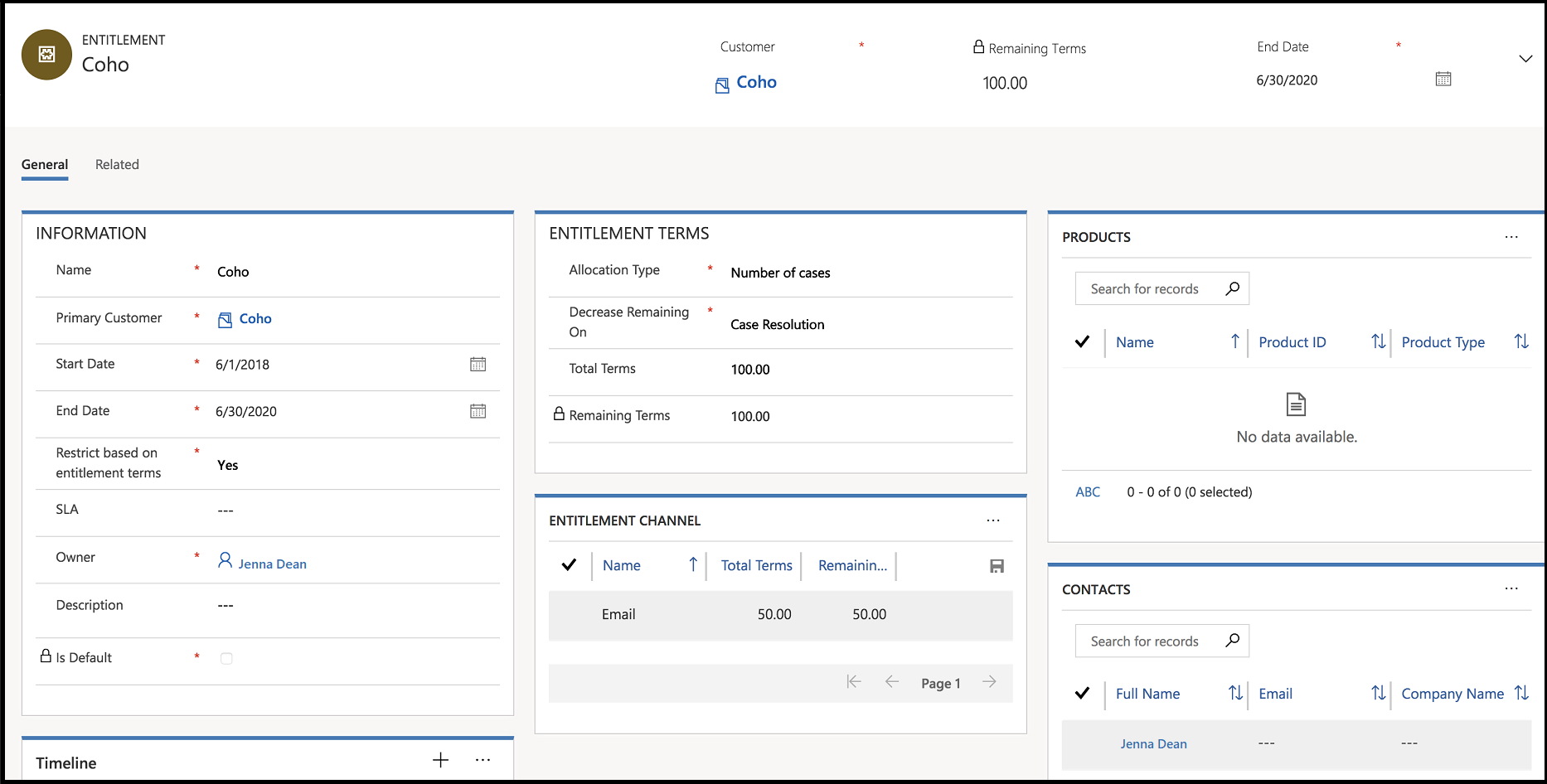
Dodaj kanał uprawnień
Sekcja Kanał uprawnień określa kanał obsługi, przez który klient może dotrzeć do organizacji i poszukać pomocy technicznej.
Ta sekcja służy do definiowania kanałów, do których klienci są uprawnieni, i śledzenia terminu obsługi klienta dla każdego z kanałów. Na przykład możesz dodać telefon i adres e-mail jako kanały, przez które będziesz oferować wsparcie. Jeśli chcesz ograniczyć pomoc techniczną za pośrednictwem kanału telefonicznego do 80 godzin i e-mail do 20 godzin, utwórz indywidualne rekordy kanałów uprawnień i dodaj ich sumaryczne warunki.
Uwaga
Przed dodaniem kanału uprawnień do uprawnień należy zapisać rekord uprawnień.
W sekcji Kanał uprawnień wybierz ... i wybierz Dodaj nowy kanał uprawnień, aby dodać nowy kanał uprawnień.
Określ Nazwa kanału i Łączna liczba warunków które chcesz określić na kanale.
Pozostała liczba terminów jest obliczana automatycznie i pokazuje całkowitą liczbę godzin lub spraw pozostałą w ramach uprawnienia klienta.
Kojarzenie produktu z uprawnieniem
Jeśli chcesz zastosować uprawnienie do określonego produktu dla klienta, skojarz produkt z uprawnieniem.
Uwaga
Jeśli nie dodasz produktu, klient będzie uprawniony do wsparcia dla wszystkich produktów.
W rekordzie uprawnień w sekcji Produkty wybierz ... i wybierz Dodaj nowy produkt, aby dodać skojarz istniejący produkt.
W polu Wyszukaj wpisz kilka pierwszych liter nazwy produktu, który chcesz skojarzyć z uprawnieniem.
Jeśli produkt nie jest dostępny, wybierz Nowy, aby go utworzyć.
Kojarzenie kontaktu klienta z uprawnieniem
Aby umożliwić tylko niektórym kontaktom klienta żądanie uprawnień dla określonego produktu, należy skojarzyć kontakty z uprawnieniem.
Uwaga
Jeśli nie dodasz kontaktu, wszystkie kontakty określonego głównego klienta będą uprawnione do wsparcia.
W rekordzie uprawnień w sekcji Kontakty wybierz ... i wybierz Dodaj istniejący element Kontakt, aby skojarzyć istniejący kontakt.
W polu Wyszukaj wpisz kilka pierwszych liter kontaktu, który chcesz skojarzyć z uprawnieniem. Ten rekord kontaktu musi należeć do konta lub kontaktu określonego w polu Klient.
Jeśli kontakt nie jest dostępny, wybierz Nowy, aby utworzyć rekord kontaktu.
Wszystkie aktywne uprawnienia klienta są wyświetlane w sekcji Aktywne uprawnienia rekordu klienta.
Dezaktywowanie i uaktywnianie uprawnienia
Przed rozpoczęciem stosowania uprawnienia do sprawy, należy je aktywować.
W rekordzie uprawnienia na pasku poleceń wybierz Aktywuj.
W oknie dialogowym Potwierdź aktywację wybierz Aktywuj.
Uwaga
Jeśli daty rozpoczęcia i zakończenia uprawnienia przypadają w przyszłości, stan uprawnienia jest ustawiony na Oczekiwanie. Na podstawie daty rozpoczęcia stan automatycznie zmienia się na Aktywny. Jeśli data zakończenia przypada w przeszłości, uprawnienie jest ustawione na Wygasły.
Jeśli uprawnienie jest aktywne, nie można go edytować. Aby zdezaktywować uprawnienie, aby można było je edytować, na pasku poleceń wybierz Dezaktywuj.
Ustaw uprawnienie jako domyślne uprawnienie
Możesz aktywować uprawnienie i ustawić je jako uprawnienie domyślne dla klienta. Warunki uprawnienia z uprawnienia skojarzonego są automatycznie redukowane. Jednakże, jeśli nie chcesz, aby warunki uprawnienia zostały zredukowane dla sprawy, na pasku poleceń wybierz Nie obniżaj warunków uprawnień.
Na pasku poleceń wybierz Ustaw jako domyślny.
W oknie dialogowym Potwierdzanie ustawienia jako rekord domyślny wybierz OK.
Uprawnienia domyślne będą teraz automatycznie stosowane podczas tworzenia sprawy lub podczas aktualizowania sprawy, w zależności od tego, co wybrałeś dla uprawnienia domyślnego w obszarze Ustawienia systemu. Aby uzyskać więcej informacji, zobacz sekcję Automatycznie zastosuj uprawnienie w kroku 4, Okno dialogowe Ustawienia systemu — Karta usługi.
Kojarzenie uprawnień ze sprawami
W rekordzie sprawy w polu Uprawnienia wybierz przycisk Wyszukiwanie i wybierz uprawnienie. Wbudowane wyszukiwanie pokazuje tylko aktywne uprawnienia klienta sprawy.
Wszystkie aktywne uprawnienia klienta są wyświetlane w sekcji Uprawnienia rekordu klienta. Więcej informacji::: Zobacz ostatnie sprawy i uprawnienia
Anulowanie uprawnienia
Jeśli uprawnienie nie jest już prawidłowy, można je anulować. Aby anulować aktywne lub oczekujące uprawnienie, otwórz uprawnienie i na pasku poleceń wybierz Anuluj.
Odnawianie uprawnienia
Aby odnowić anulowane lub wygasłe uprawnienie, otwórz uprawnienie i na pasku poleceń wybierz Odnów. Zostanie utworzone nowe uprawnienie, a jego stan zostanie ustawiony na "Wersja robocza", podczas gdy anulowane lub wygasłe uprawnienie pozostanie w niezmienionym stanie. Data początkowa nowego uprawnienia jest ustawiona na datę bieżącą, a data zakończenia zostanie ustawiona na bieżąca datę + liczba dni między datą zakończenia a datą rozpoczęcia. Dane w innych polach są kopiowane ze starego uprawnienia.